Ste opaziliWindows 10 na sistemuTiWorker.exe ozDelavec za namestitev modula Windows visoka poraba diskaproblem?
predvsem pri namestitviPo posodobitvi sistema Windows 10 2004,Uporabniki poročajo, da se sistem dalj časa ne odziva, da datotek, map ali aplikacij ni mogoče odpreti ali da se sistem zruši in visi.Ko odprete upravitelja opravil, da preverite lokacijo uporabe sistemskih virov, bo uporabnik opazilDelovni program za namestitev modula Windows ( TiWorker.exe)Poraba diska je 100% .
Zdaj imate v mislih vprašanje, to Delovni postopek namestitvenega programa za modul Windows Kaj je TiWorker.exe?Zakaj deluje v računalniku in zakaj uporablja toliko sistemskih virov, 100 % porabo diska ali CPE-ja itd.
vsebina
- 1 Kaj je Windows Module Installer Worker ali TiWorker.exe?
- 2 Odpravite težavo z visoko porabo diska TiWorker.exe
- 2.1 Osnovno odpravljanje težav
- 2.2 Zaženite orodje za odpravljanje težav Windows Update
- 2.3 Zmanjšajte prednost TiWorkerja
- 2.4 Onemogoči storitev namestitve modula
- 2.5 Prilagodite mapo SoftwareDistribution
- 2.6 Preverite napake diskovnega pogona
- 2.7 Popravite poškodovane sistemske datoteke in storitve
- 2.8 Zaženite ukaz DISM
- 3 Oh, zdravo, lepo te je spoznati.
Kaj je Windows Module Installer Worker ali TiWorker.exe?
Windows Modules Installer Worker (WMIW) ali TiWorker.exe sta samo storitve Windows.To še naprej deluje v ozadju in išče nove posodobitve sistema Windows.Poleg tega ga pripravi na namestitev in pogosto preverja, ali so na voljo nove posodobitve.
Običajno, ko je posodobitev končana,to Windows Module Installer Worker (TiWorker.exe) Vsi viri, potrebni za posodobitev, bodo ukinjeni.Toda včasih iz kakršnega koli razloga ti viri še naprej delujejo v ozadju ali pa se proces zatakne.To lahko privede do visoke porabe sistemskih virov ali neodzivnosti sistema in je posledica visoke porabe CPE-ja ali 100-odstotne uporabe diska.
Odpravite težavo z visoko porabo diska TiWorker.exe
Če opazite tudi tiworker.exe ozWindows Moduli Inštalaterski delavecpovzroča veliko porabo diska in upočasnjuje vaš sistem, tukaj poiščite nekaj ustreznih rešitev Odpravite težave z operacijskim sistemom Windows v sistemu Windows 10 Moduli Poraba CPE-ja namestitvenega delavca je previsoka ali pa poraba diska doseže 100%.
Osnovno odpravljanje težav
Preden izvedete spodnje korake za odpravljanje težav, uporabite celotnoProtivirusna/protivirusna programska opremaaplikacijoopravite popolno skeniranje sistema inNamestite najnovejše posodobitve.Prepričajte se, da okužba z virusno zlonamerno programsko opremo ne povzroči te težave.lahko tudi tečeOd CcleanerjaOptimizacija sistema tretjih osebprogramza čiščenje smeti, predpomnilnika, piškotkov, sistemskih napak, izpisov pomnilnika itd. in popravljanje poškodovanih vnosov v registru.
Prav tako se prepričajte, da ni več čakajočih posodobitev, ki so zataknjene pri prenosu ali namestitvi, ki bi lahko povzročila tiworker.exe aliDelavec za namestitev modula Windows visoka poraba sistemskih virov, 100 % poraba CPE ali diska.Posodobitve lahko preverite in namestite iz Nastavitve -> Posodobitev in varnost -> Windows Update -> Preverite posodobitve.Če naletite tudi na napake pri namestitvi posodobitev, prenesite Stuck in si oglejte ta vodnik za odpravoTežava s posodobitvijo sistema Windows.
Zaženite orodje za odpravljanje težav Windows Update
To je tudi boljša in enostavnejša rešitev za reševanje visoke porabe diska in visoke porabe CPE, ki jo povzroča proces Windows Update.Če se katera koli posodobitev sistema Windows zatakne v ozadju, lahko povzroči nepotrebno uporabo sistemskih virov, kot je 100-odstotna uporaba CPE-ja ali DISKA. 下載 In zaženite orodje za odpravljanje težav Windows Update in pustite, da Windows sam reši težave, povezane s posodabljanjem.
Ali pa odprite Nastavitve -> Posodobitev in varnost -> Odpravljanje težav -> Povezava za napredno odpravljanje težav -> izberite Windows Update in zaženite orodje za odpravljanje težav.
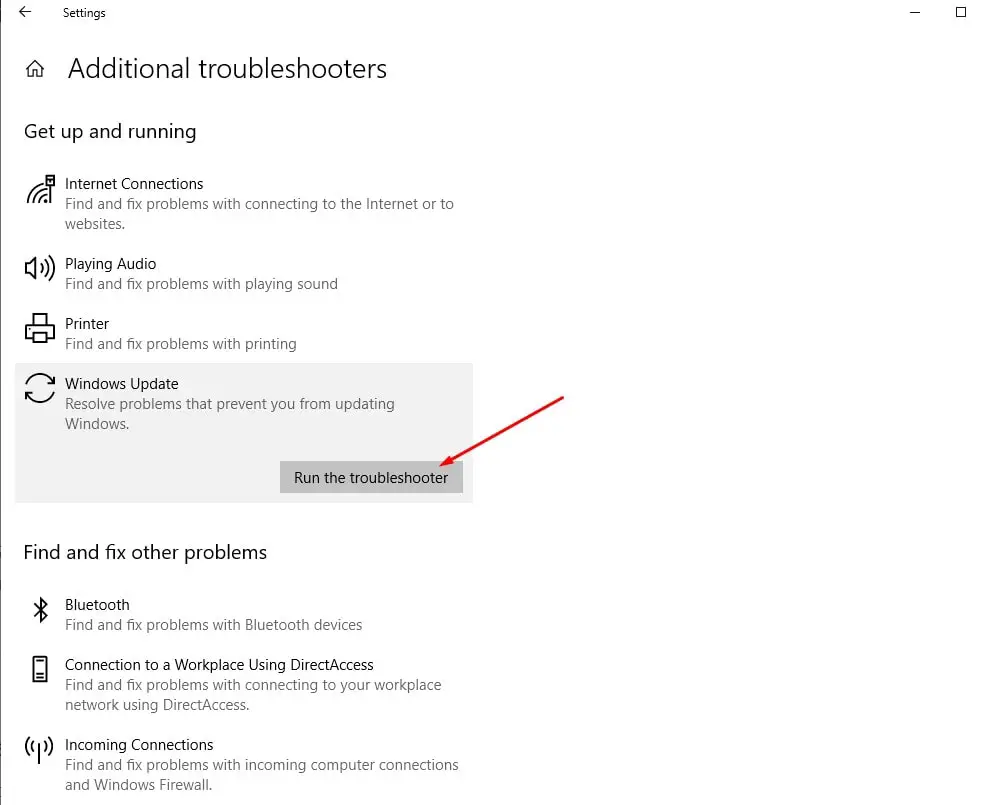
Zmanjšajte prednost TiWorkerja
- Pomaknite se do menija Start in poiščite "Upravitelj opravil".
- Pojdite v Upravitelj opravil > Več podrobnosti in kliknite zavihek Podrobnosti.
- Poiščite TiWorker.exe in ga z desno miškino tipko kliknite.
- Nastavite prednost na nizko.(Začasno lahko izberete Končaj drevo procesa, da ustavite proces TiWorker)
preveri, če se zmanjša Tiworker.exe Visoka poraba CPU.
Onemogoči storitev namestitve modula
Osebno sem ugotovil, da je to rešitevNamestitveni program Windows Module TiWorker.exe 10 % visoka poraba CPE v sistemu Windows 100Najboljša in najučinkovitejša rešitev.Kot že omenjeno, je ta težava povezana s storitvami Windows Module Installer Worker (TrustedInstaller) in Windows Update (wuauserv).Morda se te storitve ne odzivajo, se zrušijo ali ne delujejo pravilno in povzročajo visoko porabo CPE-ja ali 100-odstotno uporabo diska.
in onemogočanje teh storitev (Windows Module Installer Worker (Zaupanja vreden namestitveni program) in Windows Update (wuauserv)) skoraj 100 % popravilo Namestitveni program Windows Module TiWorker.exeUporaba diska je previsoka 100-odstotna težava s porabo CPE.Če želite onemogočiti te storitve, pritisnite Win + R, vnesite services.msc in pritisnite Enter.Nato se pomaknite navzdol, poiščite storitev z imenom Windows Modules Installer Worker in jo dvokliknite.Tukaj spremenite vrsto zagona v "ročno/onemogočeno" in poleg statusa storitve spremenite "stop storitev" v "ustavljeno".Ta korak ponovite še enkrat za storitev Windows Update.Nato znova zaženite okna in preverite, ali uporaba diska ni več 100-odstotna poraba CPE.
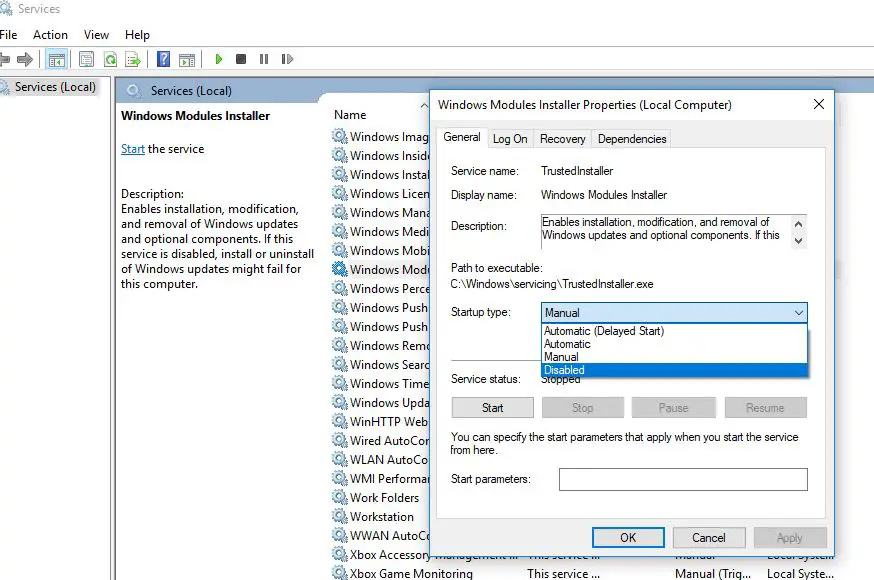
Prilagodite mapo SoftwareDistribution
Če se ista težava ponovi po ustavitvi/onemogočenju programa Windows Module Installer Worker in storitve Windows Update, sledite spodnjim korakom, da prilagodite mapo za distribucijo programske opreme, v kateri Windows začasno shranjuje posodobitvene datoteke.Če je katera koli datoteka v "Mapi za distribucijo programske opreme" poškodovana, je to lahko tudi vzrok Namestitveni program Windows Module TiWorker.exeVisoka poraba diska 100 % poraba CPE.
Preden najprej prilagodimo "Mapo za distribucijo programske opreme", se moramo ustaviti (Windows Update,Windows Module Installer Service) Nekatere storitve, povezane s storitvijo Windows Update.Ker smo te storitve ukinili, preden gremo naravnost na razpravo in prilagodimo mapo za distribucijo programske opreme.samo odpriC: Windowsmapo.Izbrišite* (ali preimenujte "SoftwareDistributionOLD") mapo SoftwareDistribution tukaj.
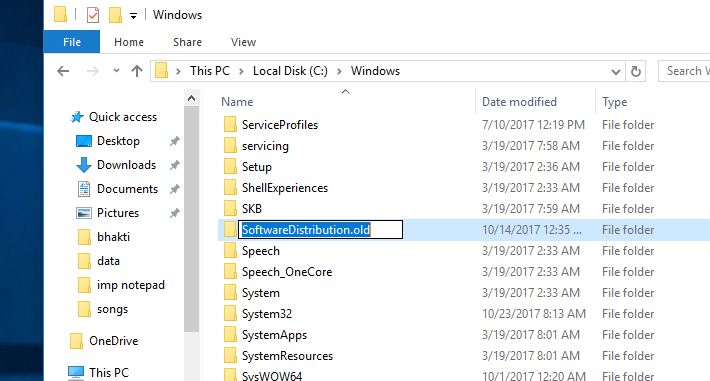
Opomba: Ko Windows Update naslednjič preveri, ali so na voljo posodobitve, po ponovnem zagonu samodejno ustvari novo prazno mapo SoftwareDistribution za shranjevanje posodobitev.
Zdaj znova zaženite Windows, da zaženete znova, nato pa preverite in namestite najnovejše razpoložljive posodobitve.Kot smo storili pred onemogočanjem storitev Windows Update in Windows Module Installer, jih najprej zaženite iz storitev Windows in preverite, ali so na voljo najnovejše posodobitve.
Preverite napake diskovnega pogona
Včasih se pojavijo tudi napake diskovnega pogona, ki povzročajo visoko porabo diska, neodzivnost sistema, 99 % neprekinjeno uporabo CPE-ja ali diska itd. Windows ima zelo uporaben pripomoček ukazne vrstice CHKDSK za preverjanje napak diskovnega pogona.Z dodajanjem dodatnih parametrov lahko prisilimo CHKDSK, da preveri in popravi napake diskovnega pogona.In poskrbite, da napake diskovnega pogona, slabi sektorji ne povzročajo te težave z visoko porabo diska.
Samo odprite ukazni poziv kot skrbnik in vnesite ukazchkdsk c: /f/r/xin pritisniteVnesite ključ.Ko ste pozvani, da preverite disk z razporedom ob naslednjem ponovnem zagonu, pritisniteYtipko in znova zaženite okno.
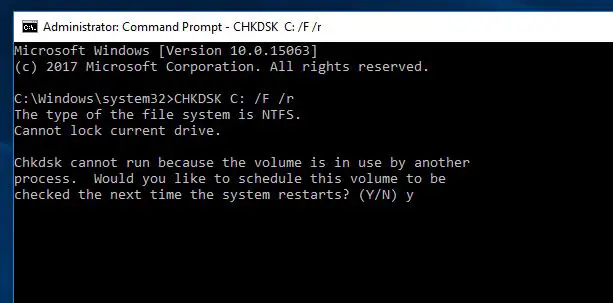
Če najde kateri koli pripomoček chkdsk, ki jih poskuša popraviti, bo skeniral in preveril pogon za napake.Ko je postopek skeniranja in popravljanja 100 % končan, se bo okno samodejno znova zagnalo.Zdaj, pri naslednjem preverjanju zagona, ni težav z večjo uporabo diska in sistem deluje gladko.
Popravite poškodovane sistemske datoteke in storitve
Poškodovane ali manjkajoče sistemske datoteke lahko povzročijo tudi različne težave v sistemih Windows.mogoče tole Namestitveni program Windows Module TiWorker.exeVelika poraba diska ali 100-odstotna poraba CPE je ena izmed njih.Zato pojdi mimoOrodje za preverjanje sistemskih datotek(該工具Lahko skenira in obnovi manjkajoče poškodovane sistemske datoteke), da zagotovi, da poškodovane manjkajoče sistemske datoteke ne povzročajo težav.
Odprite ukazni poziv kot skrbnik in vnesitesfc /scannowIn pritisnite Enter.To bo začelo skenirati sistem in iščejo manjkajoče poškodovane sistemske datoteke.če kateripripomoček SFC,bodo iz %WinDir%System32dllcacheObnovite jih v stisnjeni mapi na.Počakajte, da je postopek skeniranja 100-odstotno končan, nato znova zaženite Windows, nato preverite, ali poškodovane sistemske datoteke povzročajo visoko porabo diska, nato pa bo po zagonu pripomočka SFC težava odpravljena.
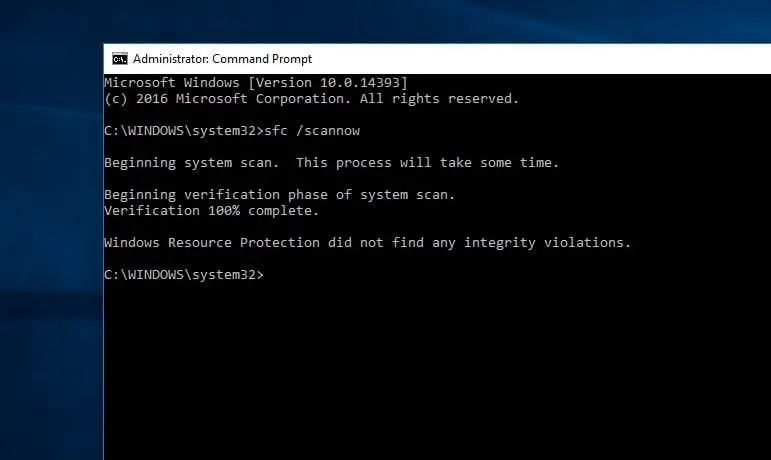
Zaženite ukaz DISM
Preverjevalnik sistemskih datotek pokaže, da je zaščita virov Windows našla poškodovane datoteke, vendar jih ni mogla popraviti.To pomeni, da pripomoček ne more popraviti izgubljenih, poškodovanih sistemskih datotek.To vas vodi do potrebe Zaženi DISMukaz Dism /Online /Cleanup-Image /RestoreHealth, Moral biukaz Popravite lahko sliko sistema in omogočite SFC, da opravlja svoje delo.
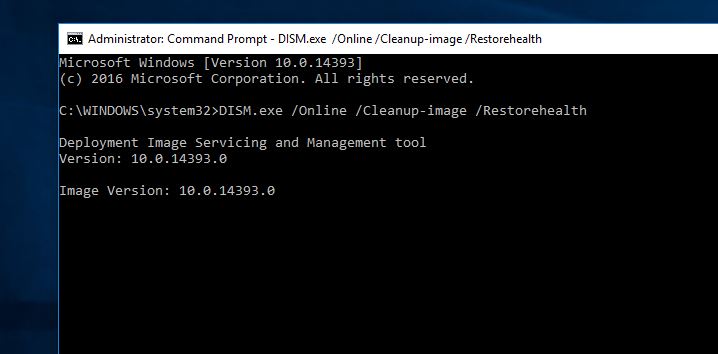
Po tem znova zaženite ukaz DISM.teči sfc / scannow ukaz za popravilo manjkajočih sistemskih datotek.Po tem znova zaženite okna, da se znova zaženete, in potrdite polje »Ni več velike porabe diska, 100-odstotna težava z uporabo CPE-ja«.
to so popravkiNamestitveni program za modul Windows, velika poraba diska TiWorker.exe, Na računalnikih z operacijskim sistemom Windows 10 in 8.1100 % poraba CPUvprašljivoNekatere najbolj uporabne rešitve.Zgornjo rešitev želim uporabiti za vašo težavo (Windows Module Installer WorkerPoraba CPE ali diska) je razrešena.Če imate še vedno kakršna koli vprašanja, predloge ali težave pri uporabi zgornjih rešitev, vas prosimo, da komentirate spodaj.

![[Popravilo] TiWorker.exe Windows modul installer delavec visoka poraba diska](https://oktechmasters.org/wp-content/uploads/2021/01/2699-Windows-module-installer-worker-High-Disk-Usage-846x530.jpg)
![[Popravljeno] Microsoft Store ne more prenesti aplikacij in iger](https://oktechmasters.org/wp-content/uploads/2022/03/30606-Fix-Cant-Download-from-Microsoft-Store.jpg)
![[Popravljeno] Microsoft Store ne more prenesti in namestiti aplikacij](https://oktechmasters.org/wp-content/uploads/2022/03/30555-Fix-Microsoft-Store-Not-Installing-Apps.jpg)
